如何手动重装系统win10?这个问题估计大家都很想知道!像从前电脑技术还没有那么发达的时候,大家要重装系统几乎都需要把电脑扛到外面的修理店去,这样一来一回,耗费时间不说,还需要花费一定的金钱。但今时不同往日,我们自己手动也能够把系统重装成功啦!而且重装过程毫不复杂,那么如何手动重装系统win10?往下看看你就知道有多么简单了!
如何手动重装系统win10:
一、韩博士一键重装系统前必备
第一步,下载韩博士一键重装系统软件到电脑。
第二步,关闭电脑中所有的杀毒软件,并且记住备份好重要文件。
二、韩博士如何一键重装系统
1. 双击打开韩博士装机大师,接着选择“开始重装”。
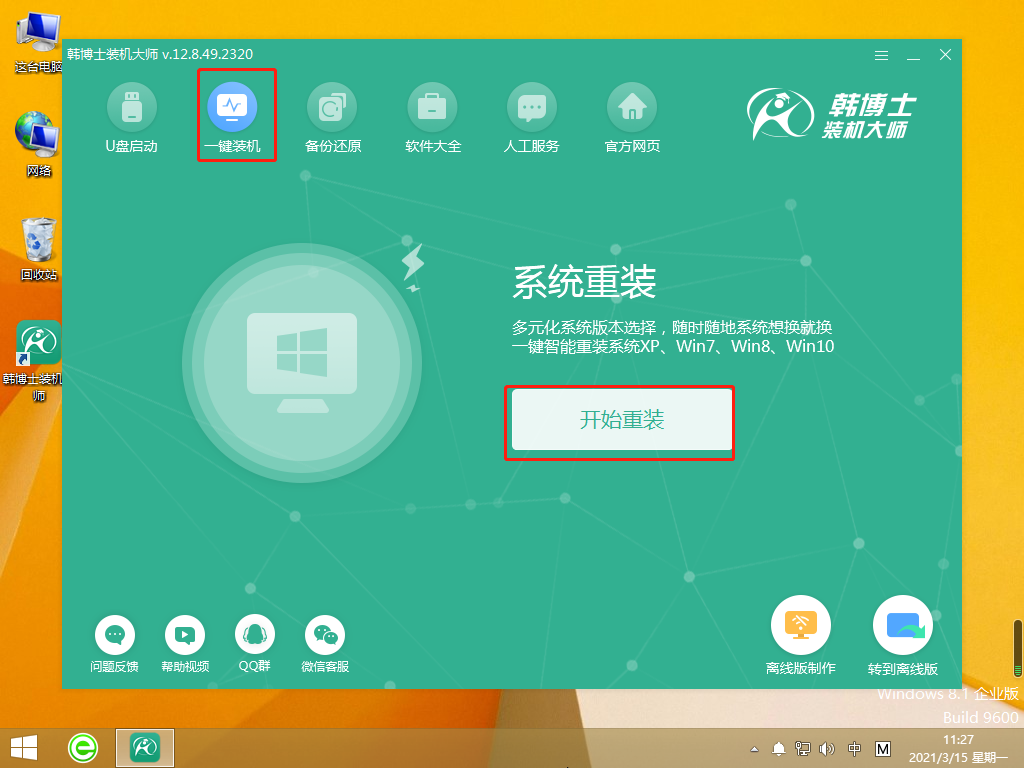
2. 接着系统进入“环境监测”,等检测完成后,再点击“下一步”。
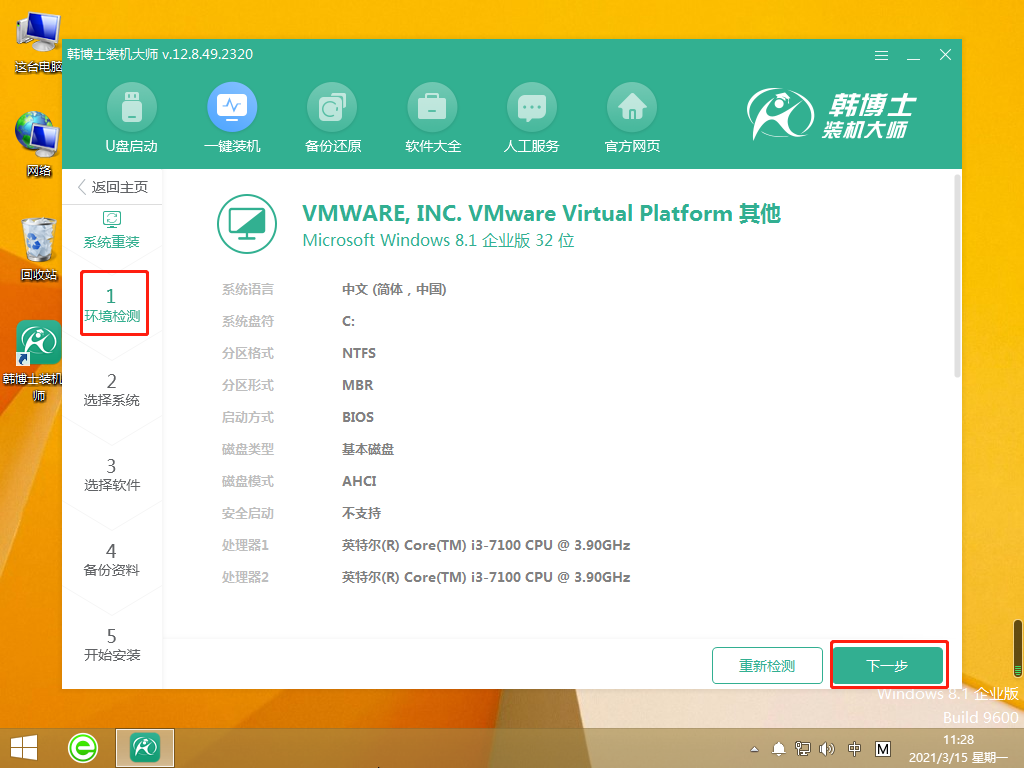
3. 在“选择系统”里选择合适的win10系统文件,点击“下一步”。
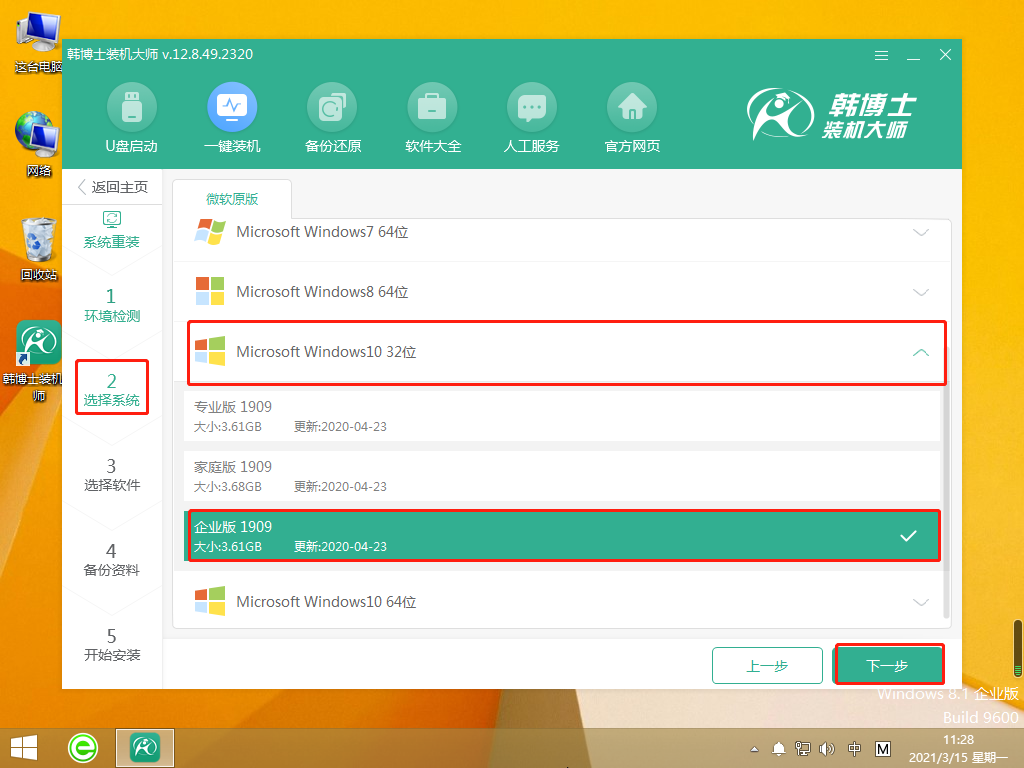
4. 系统文件开始下载,此过程无需进行手动操作,只需耐心等待下载完毕即可。
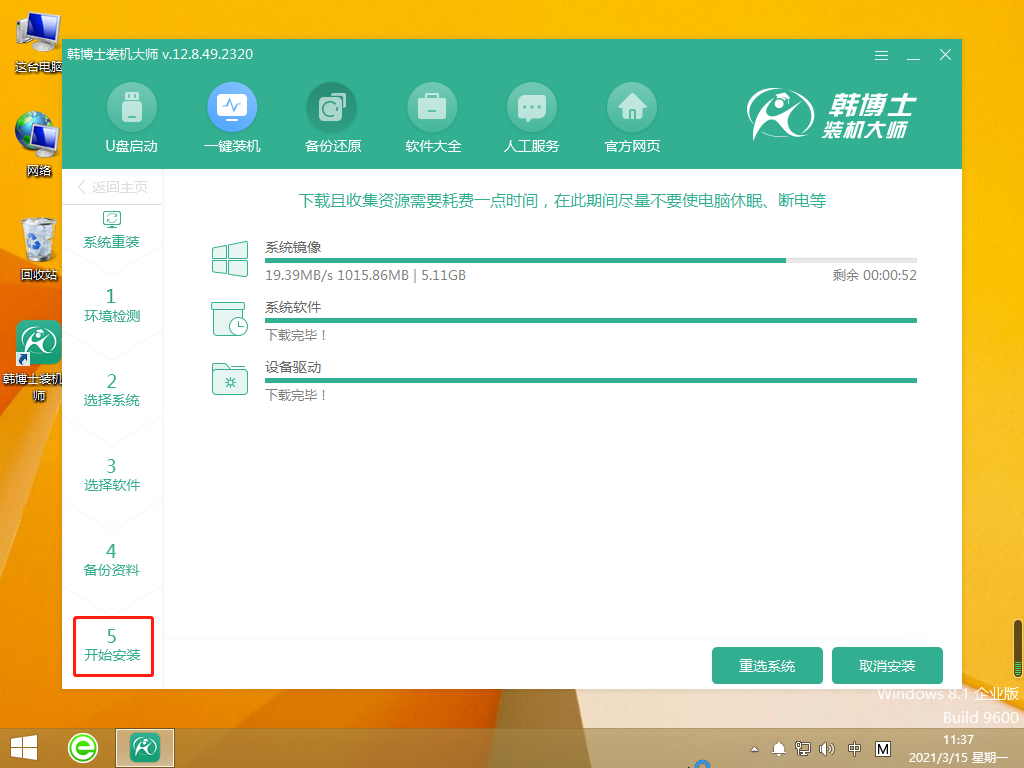
5. 部署安装环境中,耐心等待部署完毕。
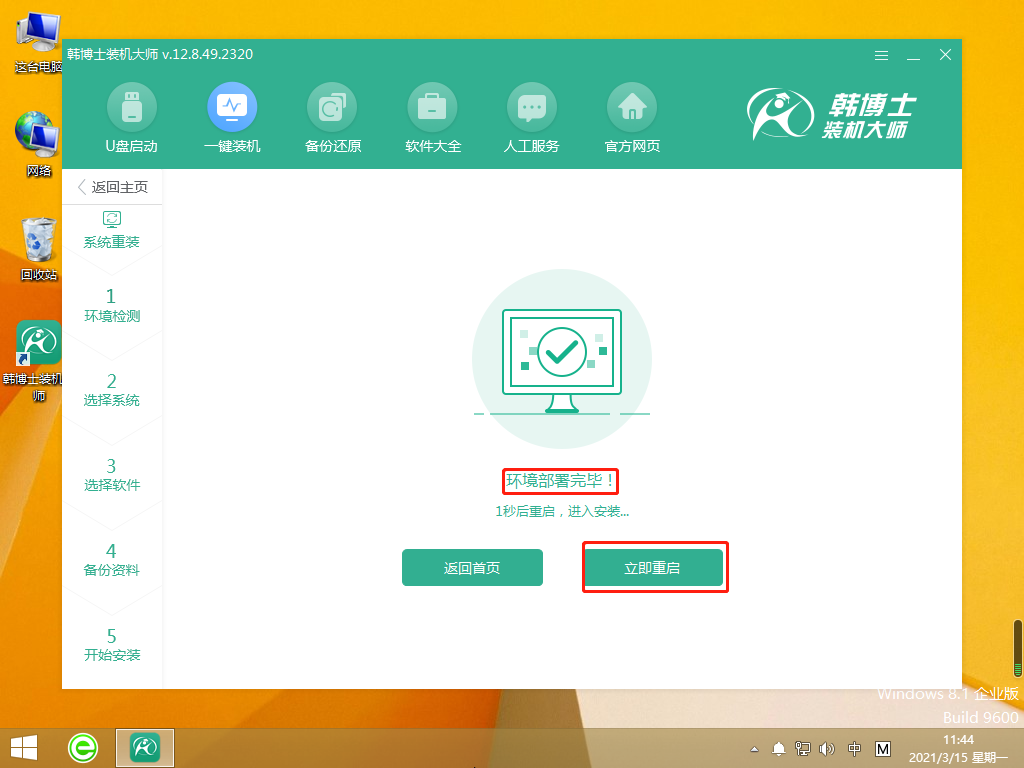
6. 用键盘“↑”“↓”方向键选择第二项,并按回车键进入PE系统。
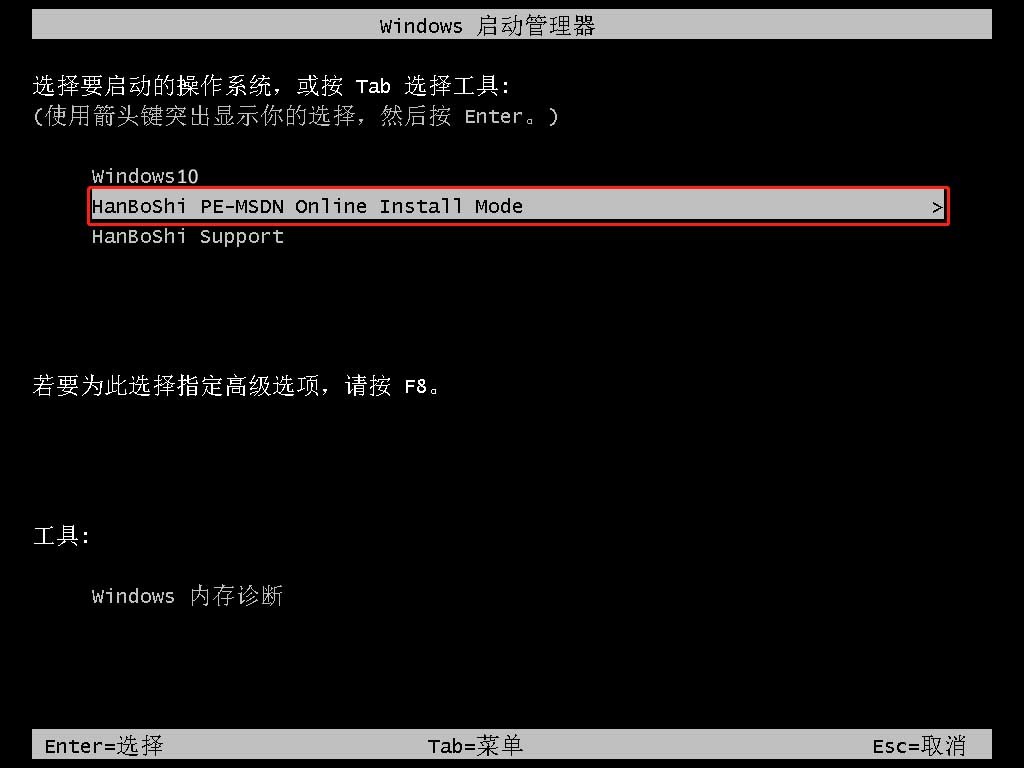
7. 进入PE界面后开始安装win10系统,待安装完毕后点击“立即重启”。
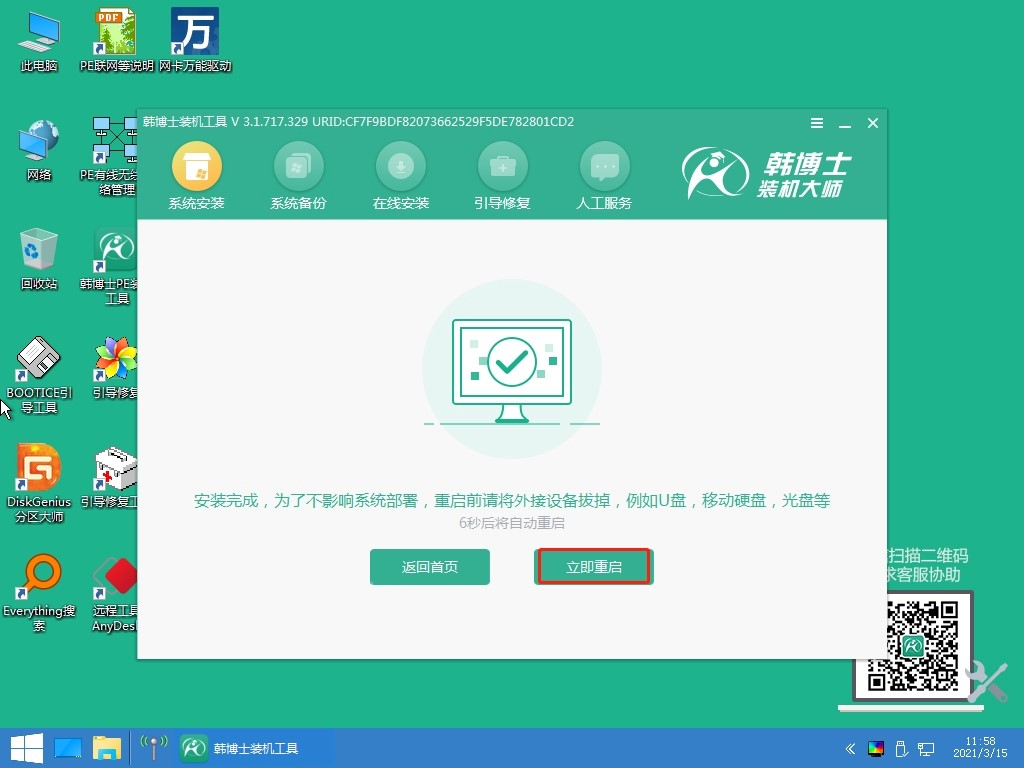
8. 重启电脑后,win10桌面,证明此次韩博士安装系统完毕。
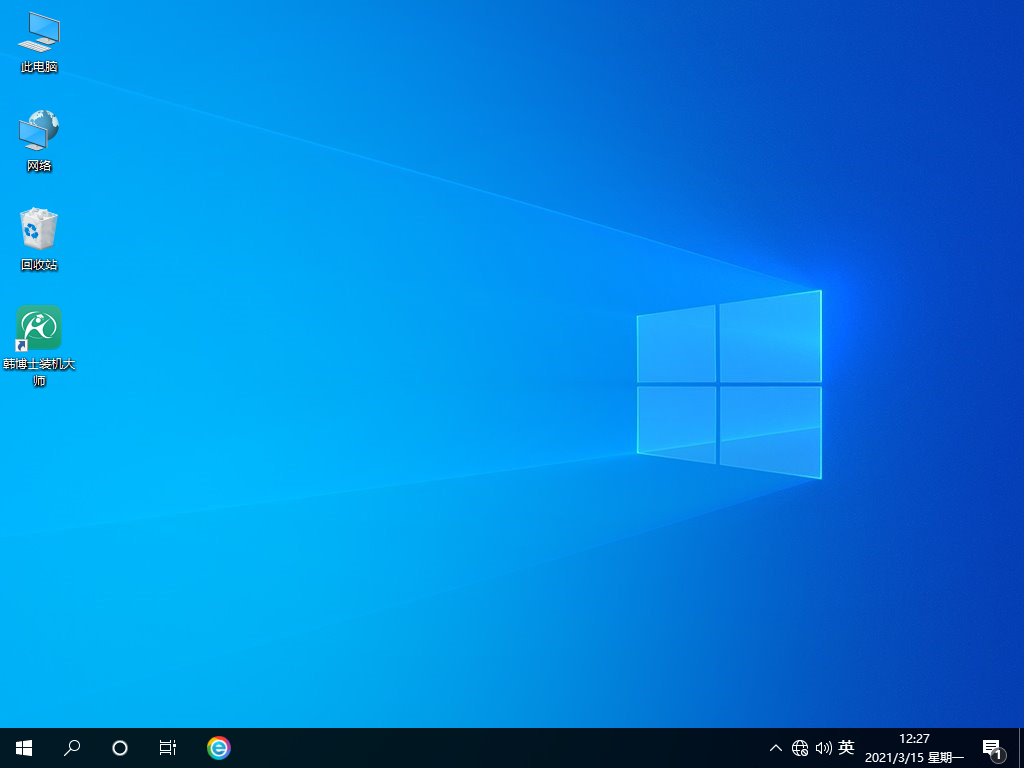
看完上述的具体操作方法后,相信你以后再也不会为怎么自己手动重装系统win10而烦恼啦!方法一看就懂,如果你有重装win10系统需求的话,跟着上述的步骤来操作就可以了!韩博士一款智能绿色的专业装机软件,完全兼容win10系统,即下即用,按照上述的方法来轻轻松松就能操作成功。

